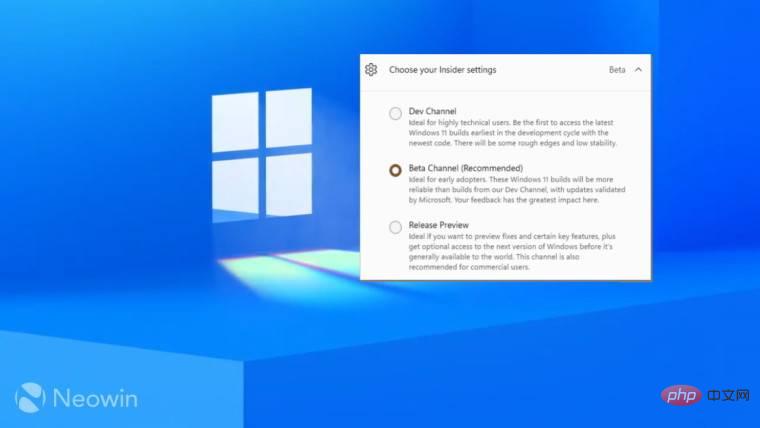
无论出于何种原因,您的 Windows Insider 设置可能会停止工作,如果您决定取消与Microsoft的链接,则可能会发生这种情况使用您的 Windows 帐户进行 ID 并具有从不提供新版本的效果,同时,Windows Insider 设置页面可能会抱怨有更新的版本可用。更重要的是,某些选项变得不可用,所有指向“停止接收 Insider 构建”的链接无益地链接到不提供取消注册选项的网页。
Windows Insider 设置页面可能类似于下面的页面。但是有一种方法可以强制重置 Windows Insider,它会让你回到它崩溃之前所在的同一个频道。
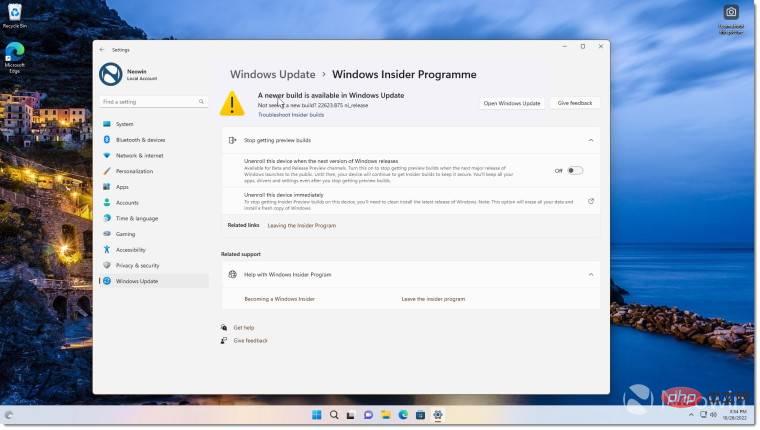
重置 Windows Insider 设置:
- 如果您启用了Bitlocker,请将其挂起
- 按Win键打开开始菜单
- 在搜索框中键入cmd 。
- 单击以管理员身份运行
- 当UAC打开并请求权限时,单击确定
- 键入bcdedit /set flightsigning on
- 按回车
- 然后输入bcdedit /set {bootmgr} flightsigning on
- 按回车
- 重新启动设备。
这应该可以解决问题。微软去年分享了上述步骤,并且仍然适用于最新的 Windows 11 Insider Previews。
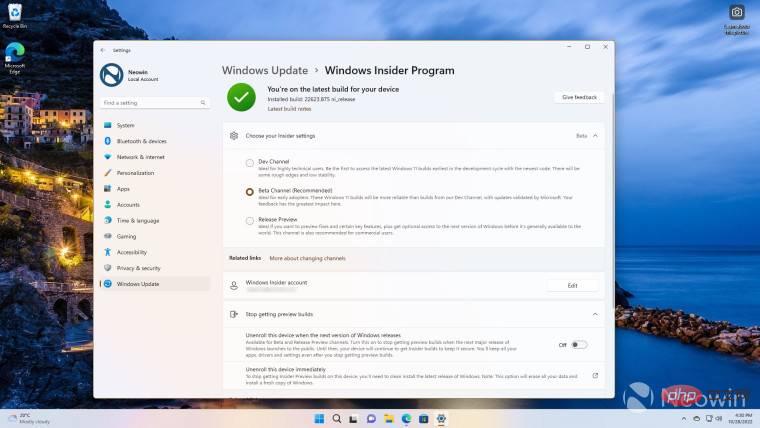
现在,当您访问“设置” > “ Windows 更新” > “ Windows 预览体验计划”并单击“选择您的预览体验计划”时,您将能够查看当前频道,并且根据您当前的注册,可以选择三个频道中的任何一个作为如上面的屏幕截图所示。
当然,如果您愿意,现在也可以退出 Windows Insider 程序。请注意,如果您在 Windows Insider 中注册了多台设备并且您在一个设备中取消注册,您可能需要重新连接您的Microsoft其他设备上的 ID 以继续接收 Windows 预览。
https://u.jd.com/xtZkT2P
以上是如何修复 Windows 11 Insider 设置页面不起作用的详细内容。更多信息请关注PHP中文网其他相关文章!

热AI工具

Undresser.AI Undress
人工智能驱动的应用程序,用于创建逼真的裸体照片

AI Clothes Remover
用于从照片中去除衣服的在线人工智能工具。

Undress AI Tool
免费脱衣服图片

Clothoff.io
AI脱衣机

AI Hentai Generator
免费生成ai无尽的。

热门文章

热工具

DVWA
Damn Vulnerable Web App (DVWA) 是一个PHP/MySQL的Web应用程序,非常容易受到攻击。它的主要目标是成为安全专业人员在合法环境中测试自己的技能和工具的辅助工具,帮助Web开发人员更好地理解保护Web应用程序的过程,并帮助教师/学生在课堂环境中教授/学习Web应用程序安全。DVWA的目标是通过简单直接的界面练习一些最常见的Web漏洞,难度各不相同。请注意,该软件中

SublimeText3汉化版
中文版,非常好用

SublimeText3 英文版
推荐:为Win版本,支持代码提示!

ZendStudio 13.5.1 Mac
功能强大的PHP集成开发环境

PhpStorm Mac 版本
最新(2018.2.1 )专业的PHP集成开发工具




